Åtgärda problem med samtal som tappas på Galaxy S10: Felsökningstips och lösningar
Verklig fix för samtal fortsätter att tappa på Galaxy S10 | felsökning av samtalsproblem på Galaxy S10 Har du problem med att samtal släpps på din …
Läs artikel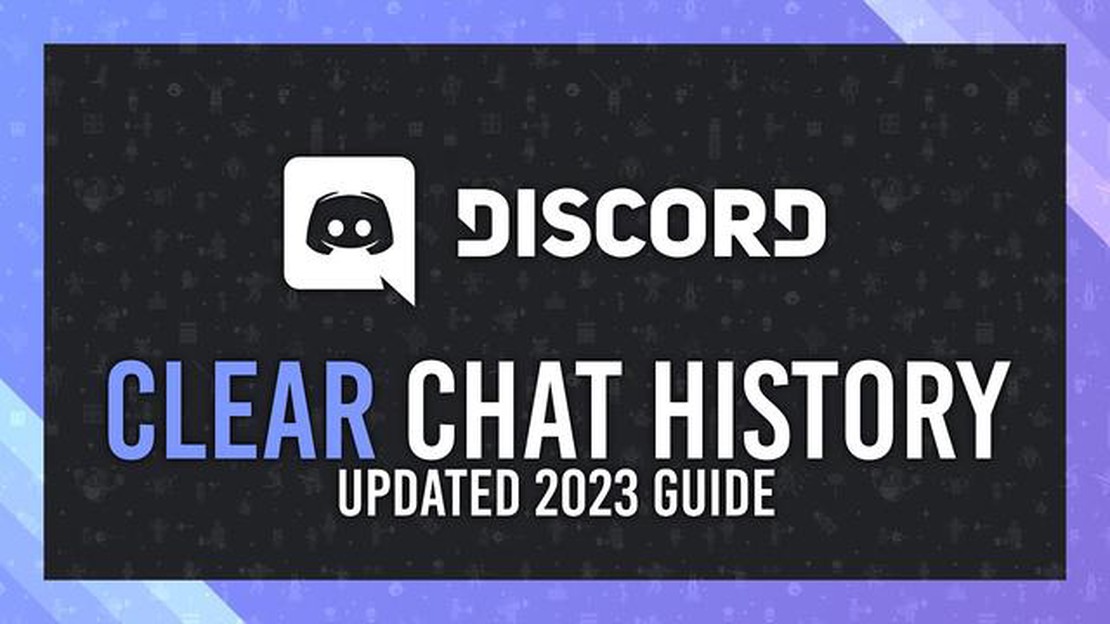
Discord är en populär plattform för spelare och samhällen att ansluta och kommunicera. Det kan dock komma en tid då du vill ta bort meddelanden från din Discord-chatthistorik. Oavsett om det är för att rensa upp, upprätthålla integriteten eller ta bort olämpligt innehåll, erbjuder Discord ett enkelt sätt att radera meddelanden.
Att radera meddelanden på Discord är en snabb och okomplicerad process. I den här uppdaterade guiden går vi igenom stegen för att radera dina Discord-chattmeddelanden. Oavsett om du använder Discord på din dator eller mobila enhet kommer dessa steg att hjälpa dig att rensa din chatthistorik utan problem.
För att radera ett meddelande på Discord, leta helt enkelt upp meddelandet du vill radera och högerklicka på det. En meny visas med alternativ som “Redigera”, “Arkivera” och “Radera”. Välj alternativet “Radera” så tas meddelandet bort från chatten.
Det är viktigt att notera att du bara kan radera dina egna meddelanden på Discord. Om du vill radera ett meddelande från en annan användare måste du be dem att göra det eller ha nödvändiga behörigheter som moderator eller administratör. När ett meddelande har raderats kan det inte återställas, så se till att dubbelkolla innan du raderar viktig information.
Genom att följa dessa snabba och enkla steg kan du effektivt hantera dina Discord-chattmeddelanden och upprätthålla en ren och organiserad chatthistorik. Oavsett om du är en spelare, community manager eller en frekvent Discord-användare är det bra att veta hur man raderar meddelanden.
Kom ihåg att använda dessa steg på ett ansvarsfullt sätt och respektera de riktlinjer som fastställts av din Discord-server eller community. Radering av meddelanden bör endast göras när det är nödvändigt och med vederbörlig hänsyn till den inverkan det kan ha på dina konversationer.
Oavsett anledningen till att du raderar meddelanden gör Discords enkla process att du enkelt kan hantera och underhålla din chatthistorik. Så om du är redo att rensa din Discord-chatt eller ta bort oönskade meddelanden, följ stegen som beskrivs i den här uppdaterade guiden och njut av en renare och mer organiserad chattupplevelse.
Att radera chattmeddelanden på Discord är en enkel och okomplicerad process. Oavsett om du vill radera ett meddelande eller en hel konversation kan du slutföra uppgiften med bara några få steg. Följ stegen nedan för att radera dina Discord-chattmeddelanden:
Om du vill radera flera meddelanden kan du göra det genom att följa dessa steg:
Om du vill radera en hel konversation eller alla meddelanden i en kanal kan du använda funktionen Rensa chatt. Så här gör du:
Det är viktigt att notera att radering av meddelanden på Discord är permanent och inte kan ångras. Se till att dubbelkolla innan du raderar några viktiga meddelanden. Tänk också på att du bara kan radera meddelanden som du har behörighet att radera. Om du är medlem på en server kan serverägaren eller administratörerna ha vissa begränsningar för radering av meddelanden.
Läs också: Så här ändrar du teckensnitt på Instagram - en guide för att ändra text i bios, inlägg och stories
Genom att följa dessa snabba och enkla steg kan du snabbt radera Discord-chattmeddelanden och hålla dina konversationer organiserade och fria från röran.
För att radera ett chattmeddelande på Discord måste du först hitta meddelandet. Discord erbjuder flera sätt att hitta det meddelande du vill radera:
När du har hittat det meddelande du vill radera kan du fortsätta med raderingsprocessen. Tänk på att radering av ett meddelande är permanent och inte kan ångras, så se till att du är säker på att du raderar det.
När du raderar Discord-chattmeddelanden måste du notera meddelande-ID för det meddelande du vill radera. Meddelande-ID är en unik identifierare som tilldelas varje meddelande i Discord. Det är nödvändigt att ange meddelande-ID i raderingsprocessen för att säkerställa att rätt meddelande raderas.
Du kan hitta meddelande-ID:t genom att följa dessa steg:
Se till att spara det kopierade meddelande-ID:t på ett säkert ställe för framtida referens.
Läs också: Topp 5 digitalkameror under $ 100 år 2023 - De bästa budgetalternativen som finns tillgängliga
Om du snabbt och enkelt vill radera Discord-chattmeddelanden kan du använda API-slutpunkten Radera meddelande. Detta gör att du kan radera meddelanden programmatiskt med en enkel HTTP-begäran.
För att använda API-slutpunkten Radera meddelande behöver du följande:
När du har dessa uppgifter kan du skicka en DELETE-begäran till följande URL:
DELETE /kanaler/{kanal_id}/meddelanden/{meddelande_id}
Ersätt {kanal_id} med ID för den kanal där meddelandet finns, och {meddelande_id} med ID för det meddelande du vill radera.
Här är ett exempel på hur du kan använda API-slutpunkten Radera meddelande i Python:
import requestsbot_token = "INSERT_YOUR_BOT_TOKEN_HERE"channel_id = "INSERT_CHANNEL_ID_HERE"message_id = "INSERT_MESSAGE_ID_HERE"headers = {"Authorization": f"Bot {bot_token}"}url = f"https://discord.com/api/channels/{channel_id}/messages/{message_id}"response = requests.delete(url, headers=headers)if response.status_code == 204:print("Meddelandet raderades framgångsrikt")else:print("Ett fel uppstod när meddelandet raderades")
Se till att ersätta INSERT_YOUR_BOT_TOKEN_HERE, INSERT_CHANNEL_ID_HERE och INSERT_MESSAGE_ID_HERE med dina egna värden.
Nej, för närvarande har Discord ingen inbyggd funktion för att radera flera chattmeddelanden samtidigt. Du måste radera varje meddelande individuellt genom att följa stegen som nämns i föregående svar.
Nej, när du har raderat ett chattmeddelande i Discord kan det inte återställas. Se till att dubbelkolla innan du raderar viktiga meddelanden eftersom de kommer att vara permanent borta.
Verklig fix för samtal fortsätter att tappa på Galaxy S10 | felsökning av samtalsproblem på Galaxy S10 Har du problem med att samtal släpps på din …
Läs artikelHur man åtgärdar felet server är upptagen okänd i pubg-mobil. Ett av de mest populära onlinespelen på senare tid är PUBG Mobile. Men precis som alla …
Läs artikelGoogla våra kostnadsfria kurser om Kotlin för att bygga Android-appar. Google erbjuder en unik möjlighet att lära sig mer om programmeringsspråket …
Läs artikelHur man laddar ner Twitch VOD-videor Är du en Twitch-streamer eller bara ett fan av att titta på VOD-videor (Video on Demand) på Twitch? Har du …
Läs artikelHur anställningen av Julie Ellisons kommer att påverka Microgaming. Microgaming meddelade nyligen att man anställt Julie Ellisons som VD för bolaget. …
Läs artikelDe 10 bästa dejtingapparna för anime-älskare Anime-fans kan tycka att det är svårt att hitta likasinnade som delar deras passion för japansk …
Läs artikel